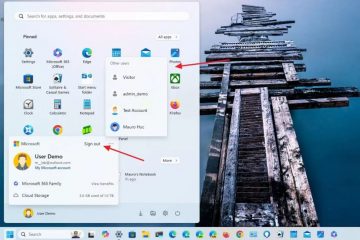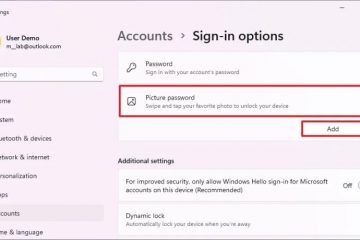Este artículo explica cómo enviar y recibir mensajes de texto con la aplicación Phone Link en Windows 11.
Windows permite a los usuarios usar la aplicación Phone Link para vincular sus teléfonos y comunicarse y transferir datos sin problemas.
La aplicación Phone Link te permite acceder instantáneamente a tus aplicaciones de Android o iPhone desde tu PC. Luego, usando una conexión Wi-Fi o una conexión Bluetooth, navegue, juegue, ordene, chatee y más, todo mientras usa la pantalla y el teclado más grandes de su PC.
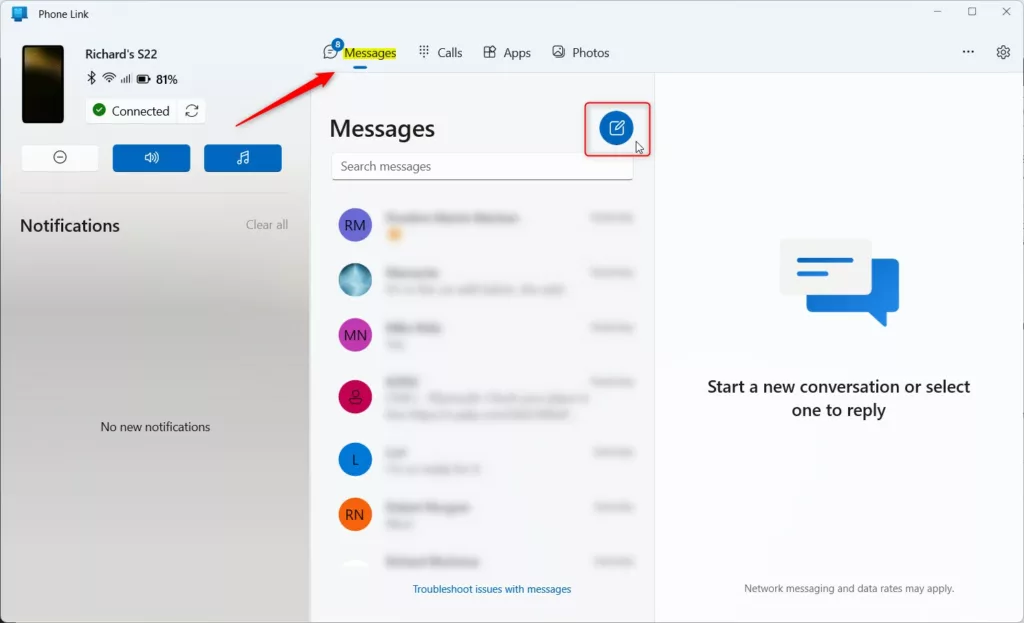
Uso de Phone Link aplicación, también puede enviar y recibir mensajes de texto en Windows. Es necesario tener Bluetooth encendido, emparejado y conectado tanto para tu PC como para el teléfono vinculado. Cualquier cosa que haga en su teléfono, como enviar emojis, GIF e imágenes a través de mensajes de texto, también puede hacerlo a través de la aplicación Phone Link.
Enviar y recibir mensajes de texto en Windows 11
Como se describió anteriormente, usando la aplicación Phone Link, uno puede enviar y recibir mensajes de texto en Windows. Para que eso suceda, debe emparejar su teléfono con Windows usando Bluetooth o conectarse a través de la misma red Wi-Fi.
Aquí se explica cómo hacerlo.
Primero, abra Phone Link aplicación.
Puedes hacerlo haciendo clic en el menú Inicio-> Todas las aplicaciones -> y seleccionando Enlace telefónico.
O bien, haga clic en el icono de la aplicación de fondo Phone Link en la barra de tareas (desbordamiento de la barra de tareas) para abrirla.
Cuando se abra la aplicación, haga clic en el botón Mensajes en el menú.
En el panel Mensajes, en el botón Nuevo mensaje . En el cuadro Buscar tus contactos busca el nombre o el número del contacto al que quieras enviar mensajes.
En el campo de mensaje, puedes escribir un nuevo mensaje y añadir otros emojis. , GIF, fotos y más.
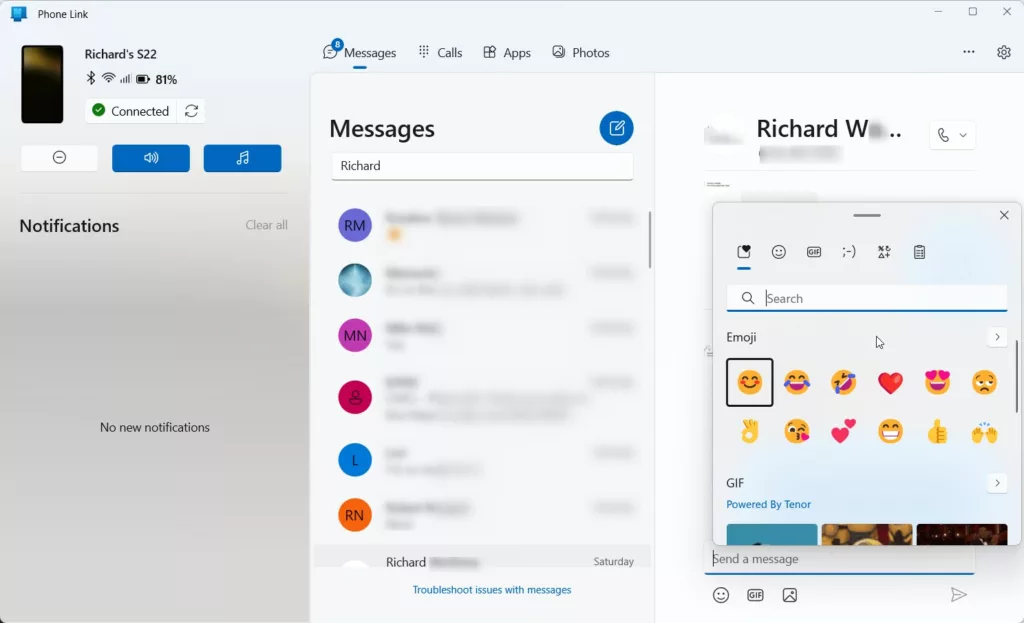
Cuando haya terminado, haga clic en el botón Enviar para enviar un mensaje.
Recibiendo texto mensajes:
Cuando su teléfono está conectado a Windows 11 a través de la aplicación Phone Link, debería recibir notificaciones cuando lleguen mensajes desde el centro de notificaciones.
Cuando seleccione la notificación, se abrirá la aplicación Microsoft Phone Link, donde puede leer y responder un mensaje.
¡Eso debería funcionar!
Referencia:
Conclusión:
Esta publicación le mostró cómo enviar y recibir mensajes de texto usando la aplicación Phone Link en Windows 11. Si encuentra algún error arriba o tiene algo que agregar, utilice el formulario de comentarios a continuación.